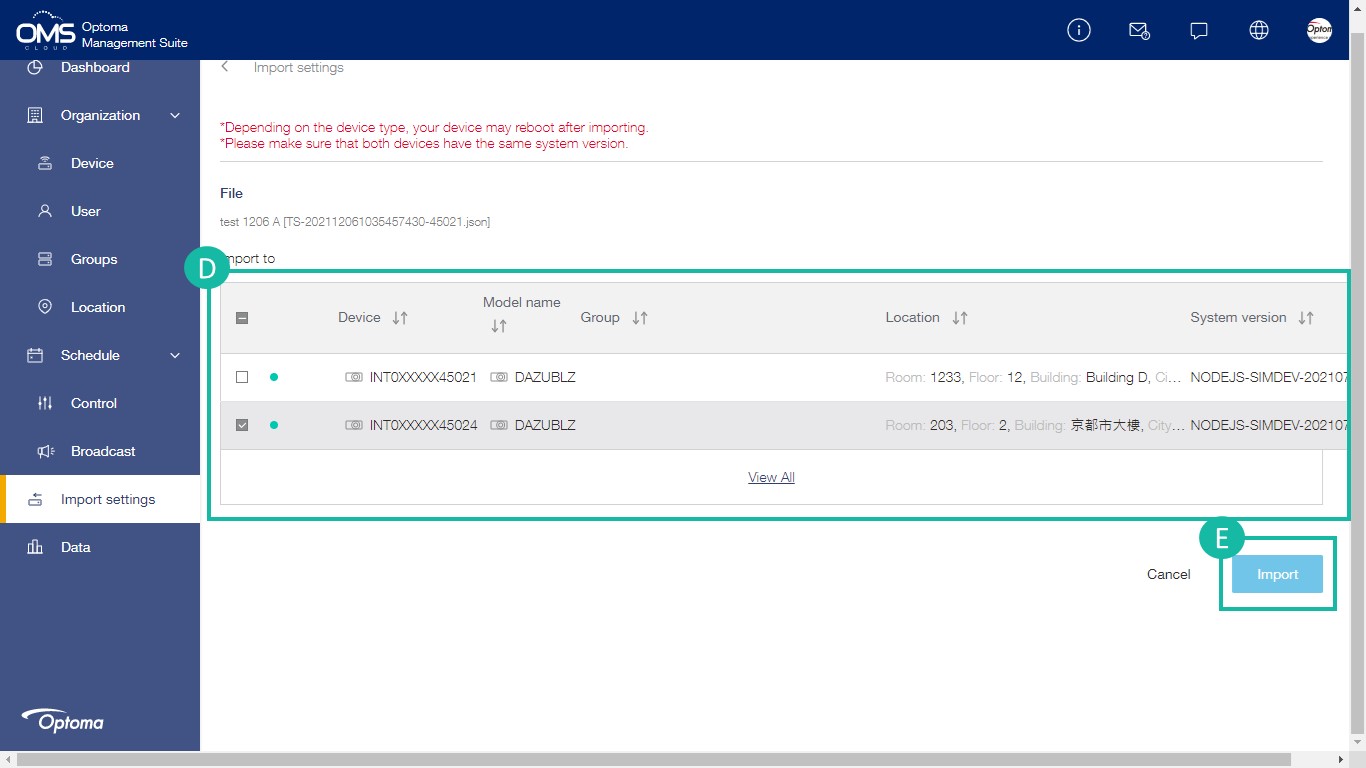Verrouillage / Déverrouillage OSD
À partir d’un appareil, d’un groupe ou d’un emplacement > choisissez le(s) appareil(s) > cliquez sur l’icône Verrouillage dans le coin supérieur droit.
*Utilisez Verrouillage OSD pour empêcher les non-administrateurs de modifier les paramètres des appareils.
A Cliquez sur Appareil dans le menu à gauche
B Choisissez un appareil dans la liste des appareils
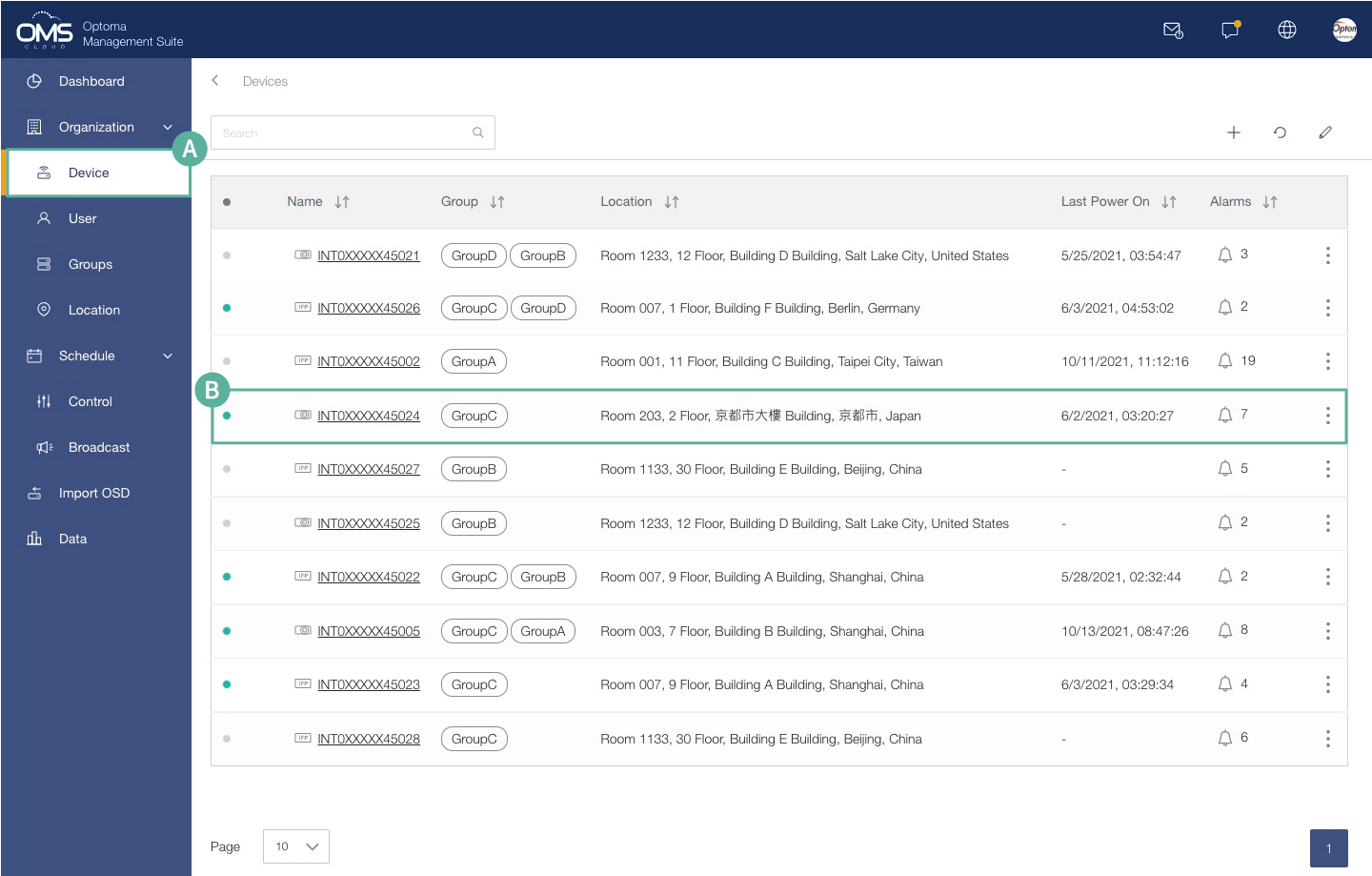
C Cliquez sur l’icône Verrouillage pour verrouiller ou déverrouiller
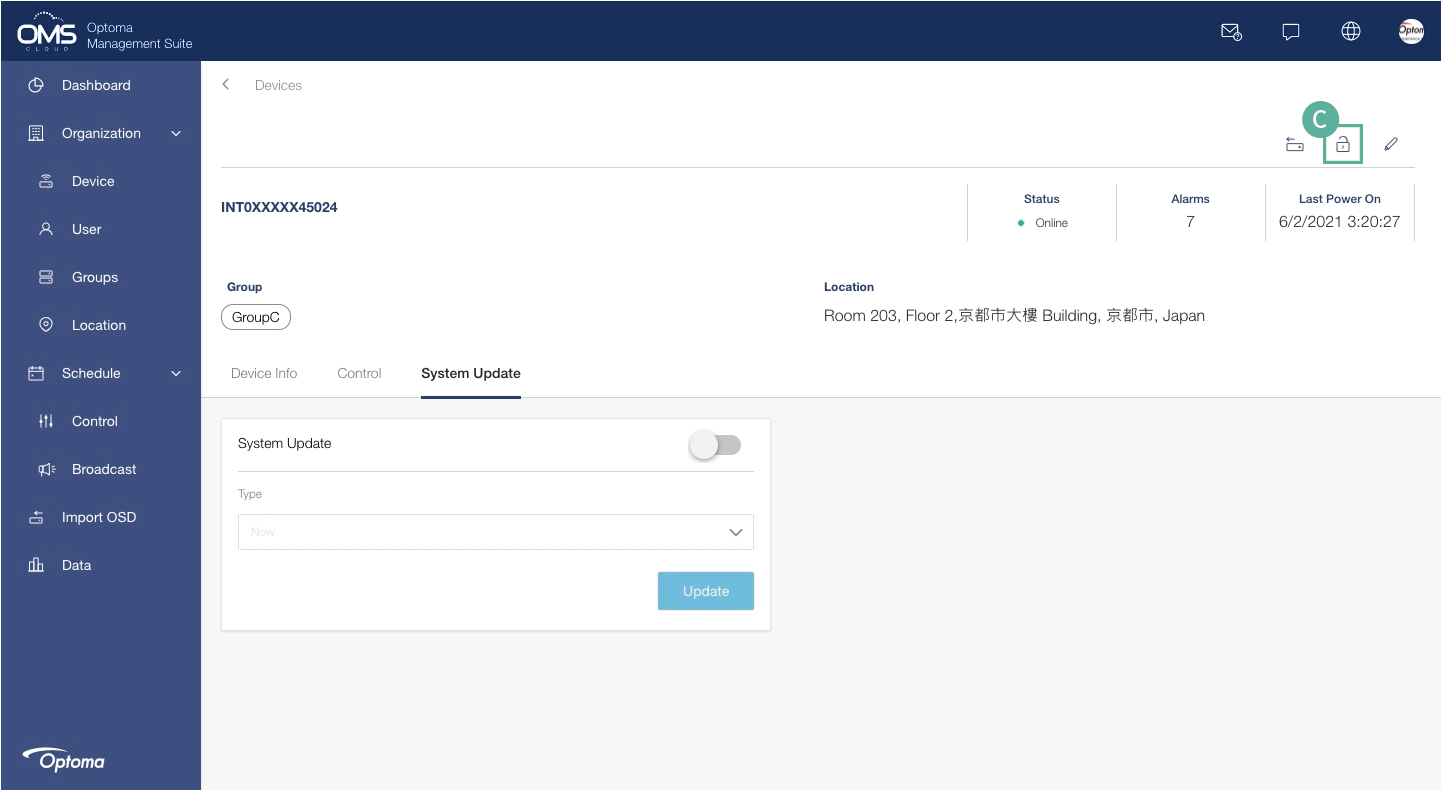
![]()
État de l’appareil : Verrouillé
![]()
État de l’appareil : Déverrouillé
![]()
État de l’appareil, du groupe ou de l’emplacement : Partiellement verrouillé et déverrouillé
Clonage des paramètres (exportation et importation de paramètres)
Copiez rapidement et facilement les paramètres de plusieurs appareils à distance, pour résoudre les problèmes d’installation et de maintenance des appareils.
A Organisation > Appareil > Choisissez un des appareils > Exporter les paramètres
B Importer les paramètres > Choisissez un des fichiers de paramètres > Choisissez un ou plusieurs appareils (avec le même modèle et la même version du système) > Importer les paramètres
*Après l’importation, certains appareils peuvent avoir besoin de redémarrer.
Remarque : Pendant l’exportation ou l’importation des paramètres, l’appareil ne peut pas accepter d’autres commandes
Exportation des paramètres de l’appareil
Cliquez sur Appareil dans le menu à gauche > Choisissez un appareil > Cliquez sur l’icône Exporter dans le coin supérieur droit.
A Cliquez sur Appareil dans le menu à gauche
B Choisissez un appareil dans la liste des appareils
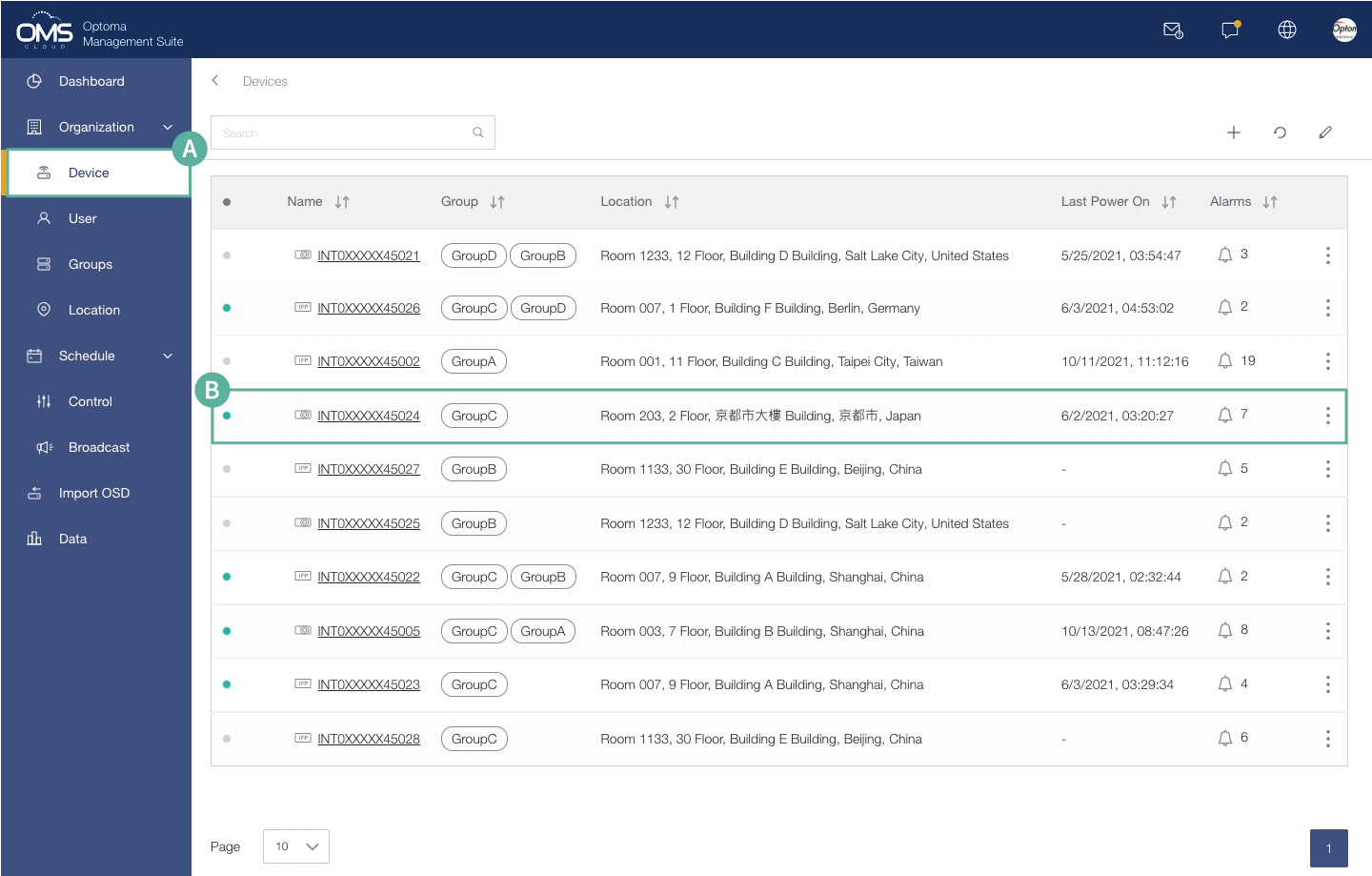
C Cliquez ![]() sur Exporter le fichier de paramètres
sur Exporter le fichier de paramètres
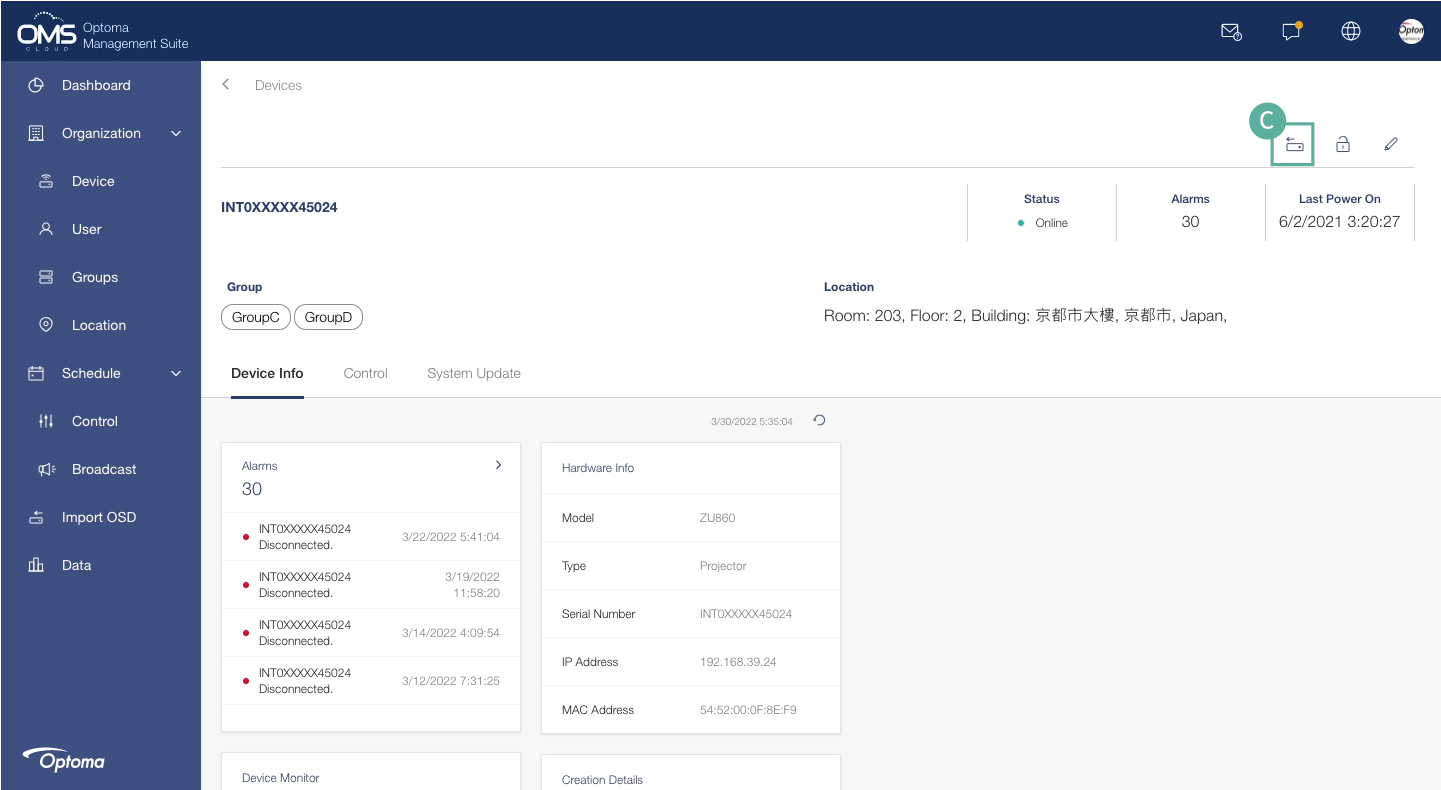
D Entrez le nom du fichier d’exportation
*Selon les appareils, les paramètres exportés sont différents.
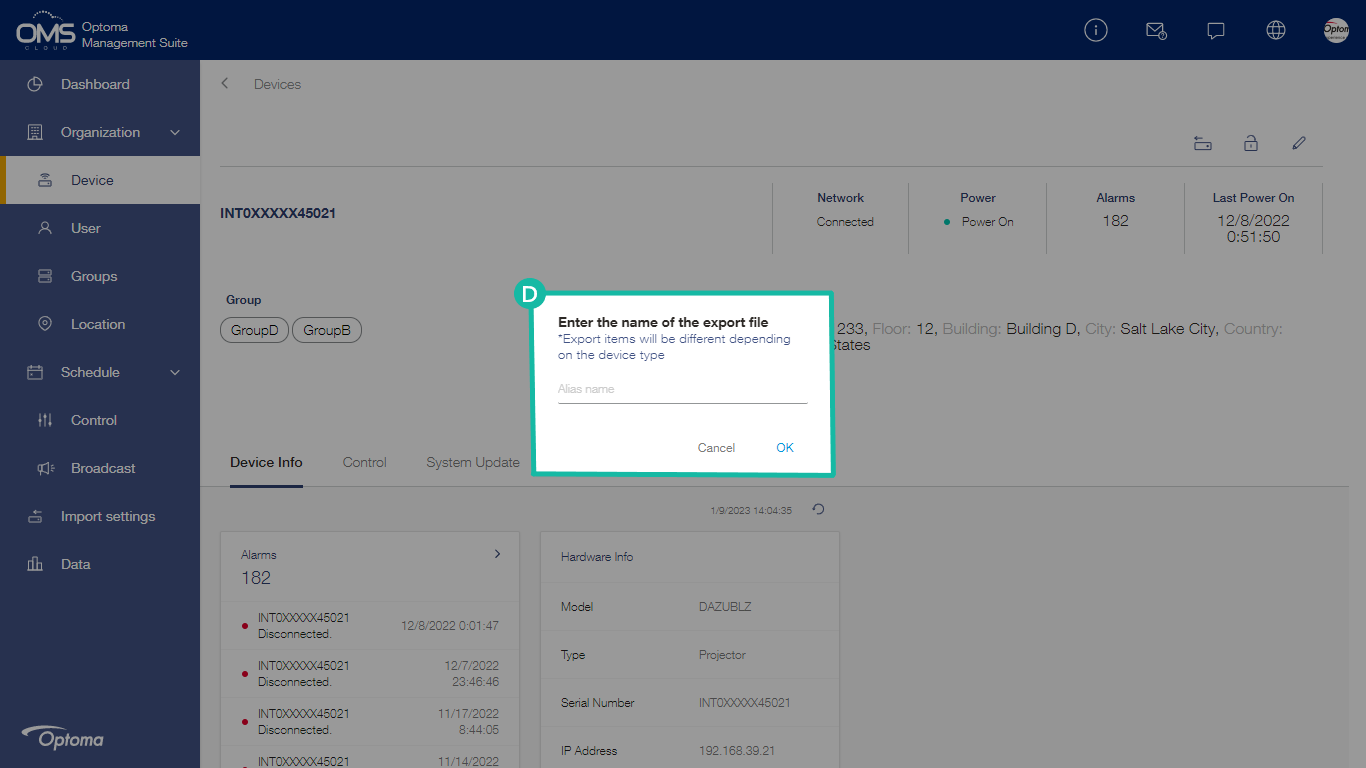
Importation des paramètres de l’appareil
Cliquez sur Importer les paramètres dans le menu à gauche > Choisissez le fichier exporté > Choisissez un ou plusieurs appareils > Importez le fichier sur le(s) appareil(s)
A Cliquez sur Importer les paramètres dans le menu
B Choisissez le fichier de paramètres exporté
C Cliquez sur Suivant
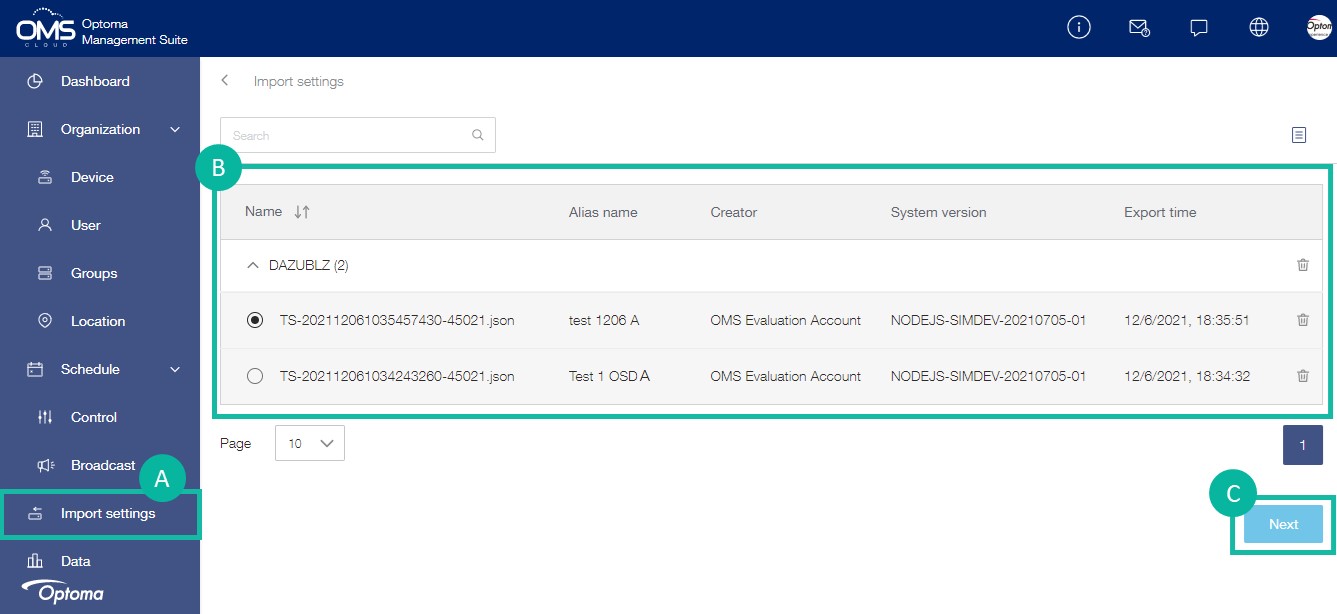
D Choisissez un ou plusieurs appareils (avec le même modèle et la même version du système).
E Cliquez sur Importer
*Pendant l’exportation ou l’importation des paramètres, l’appareil ne peut pas accepter d’autres commandes.
Remarque : Après l’importation, certains appareils peuvent avoir besoin de redémarrer.